Toshiba Satellite R630: Глава 2
Глава 2: Toshiba Satellite R630
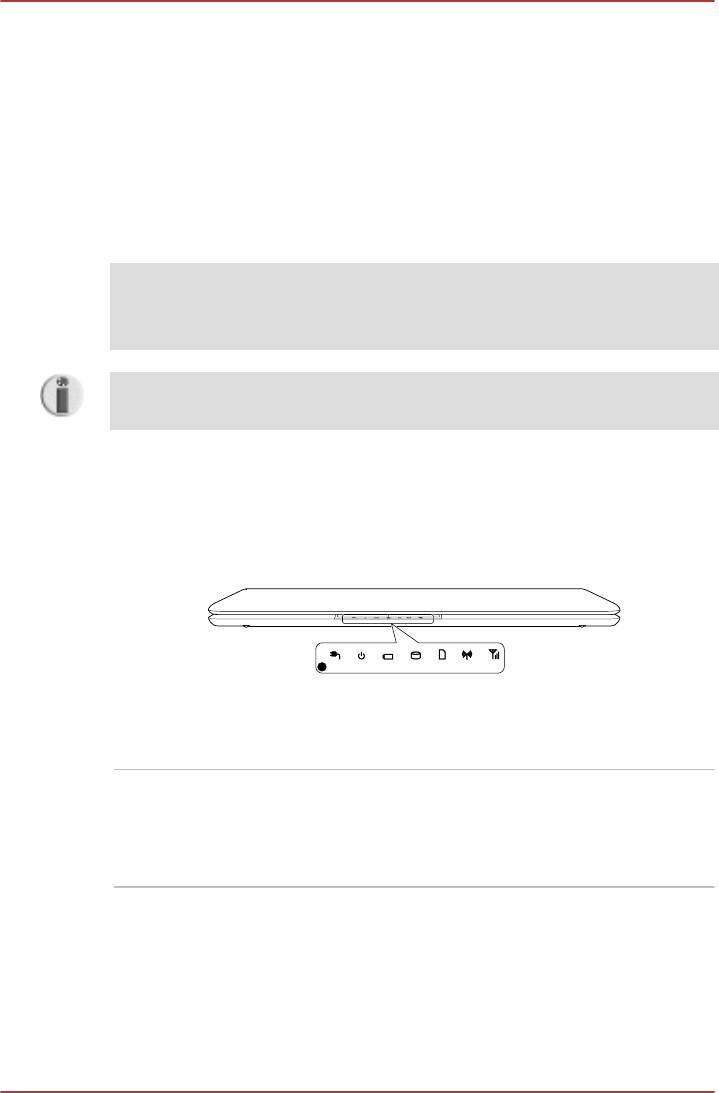
Глава 2
Путеводитель
В этой главе рассказывается о различных компонентах компьютера, с
каждым из которых рекомендуется ознакомиться, прежде чем
приступать к работе на компьютере.
Правовые замечания (неиспользуемые значки)
Более подробную информацию о неиспользуемых значках см. в
разделе «Правовые замечания» приложения G.
Обращайтесь с компьютером аккуратно, чтобы не поцарапать и
не повредить его поверхность.
Вид спереди с закрытым дисплеем
На этом рисунке показан вид компьютера спереди с закрытой панелью
дисплея.
Рисунок2-1Вид компьютера спереди с закрытой панелью дисплея
1
PORTÉGÉ R700 / Satellite R630
1.
Системные индикаторы
Внешний вид компьютера зависит от приобретенной модели.
Системные
Подробно об этих светодиодных индикаторах,
индикаторы
позволяющих следить за состоянием
различных компонентов компьютера,
рассказывается в разделе Системные
индикаторы.
Вид слева
На этом рисунке представлена левая сторона компьютера.
Руководство пользователя 2-1
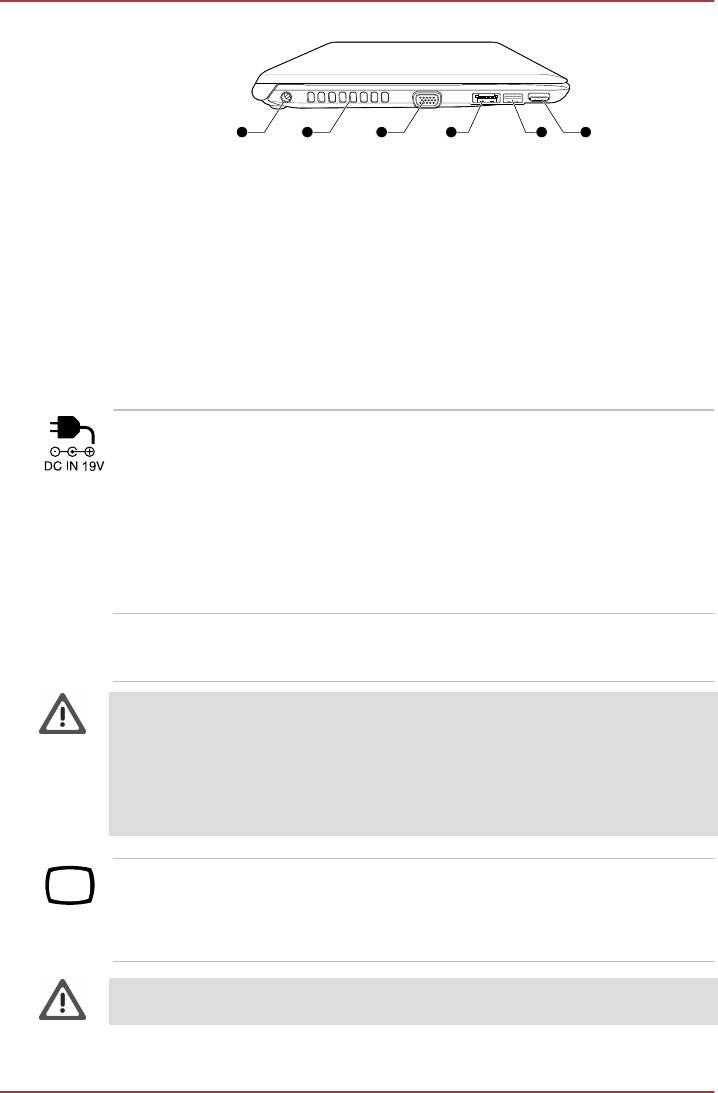
Рисунок2-2Левая сторона компьютера
1 2 3 4 65
PORTÉGÉ R700 / Satellite R630
1. Гнездо для подключения
4. Комбинированный порт eSATA/
источника постоянного тока с
USB
напряжением 19 В
2. Вентиляционные отверстия 5. Порт универсальной
последовательной шины (USB
2.0)
3. Порт для подключения внешнего
6. Порт выхода HDMI
монитора
* имеется в некоторых моделях.
Внешний вид компьютера зависит от приобретенной модели.
Гнездо для
К этому гнезду подключается адаптер
подключения
переменного тока, который служит для
источника
снабжения компьютера питанием и зарядки
постоянного тока с
его батарей. Имейте в виду, что пользоваться
напряжением 19 В
можно адаптером переменного тока только
той модели, которая входила в комплектацию
компьютера на момент его приобретения.
Применение недопустимого адаптера чревато
повреждением компьютера.
Вентиляционные
Вентиляционные отверстия препятствуют
отверстия
перегреву процессора.
Не загораживайте вентиляционные отверстия. Держите подальше
от вентиляционных отверстий такие посторонние металлические
предметы, как шурупы, скобки или скрепки для бумаг. Посторонние
металлические предметы могут вызвать короткое замыкание, что
может стать причиной повреждения, возгорания и, как следствие,
тяжелой травмы.
Порт для
Данный аналоговый порт стандарта VGA
подключения
имеет 15 контактов.
внешнего монитора
Этот порт позволяет подключить к
компьютеру внешний монитор.
Порт внешнего монитора этого компьютера не оснащен винтами
для крепления кабеля, Тем не менее кабели внешних мониторов,
2-2 Руководство пользователя
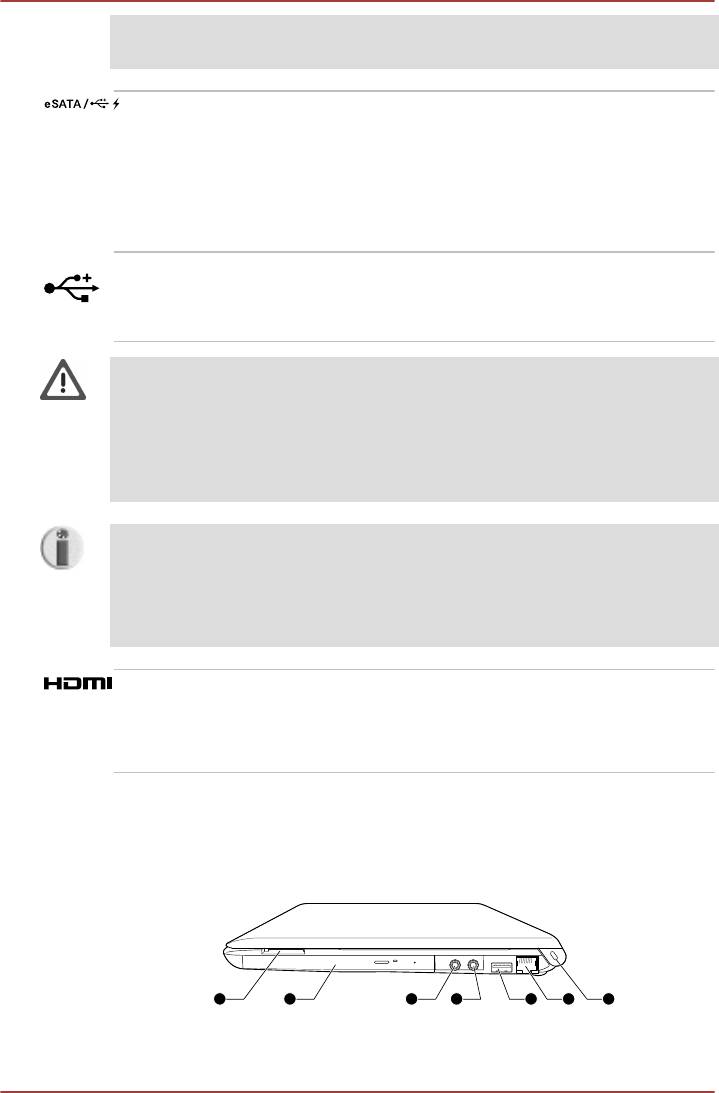
имеющие разъемы с крепежными винтами, все равно можно
использовать.
Комбинированный
На левой стороне компьютера находится
порт eSATA/USB
комбинированный порт eSATA/USB,
совместимый со стандартом USB 2.0. Этот
порт имеет функцию eSATA (External Serial
ATA). Порт, помеченный значком в виде
молнии, поддерживает функцию USB Sleep
and Charge.
Порт универсальной
С левой стороны компьютера находится один
последовательной
порт универсальной последовательной шины,
шины (USB 2.0)
совместимый со стандартом USB 2.0.
Держите подальше от комбинированного порта eSATA/USB и
порта универсальной последовательной шины такие посторонние
металлические предметы, как шурупы, скобки и скрепки для бумаг.
Посторонние металлические предметы могут вызвать короткое
замыкание, что может стать причиной повреждения, возгорания и,
как следствие, тяжелой травмы.
Имейте в виду, что полностью проверить функциональную
работоспособность всех имеющихся в продаже устройств с
интерфейсом USB не представляется возможным. Исходя из этого,
следует отметить, что отдельные функции того или иного
устройства могут работать некорректно.
Порт выхода HDMI К порту выхода HDMI подключается кабель
стандарта HDMI со штекером типа A.
Кабель стандарта HDMI служит для передачи
видео- и аудиосигналов.
Вид справа
На следующем рисунке показан вид компьютера справа.
Рисунок2-3Правая сторона компьютера
21 3 4 6 75
PORTÉGÉ R700 / Satellite R630
Руководство пользователя 2-3
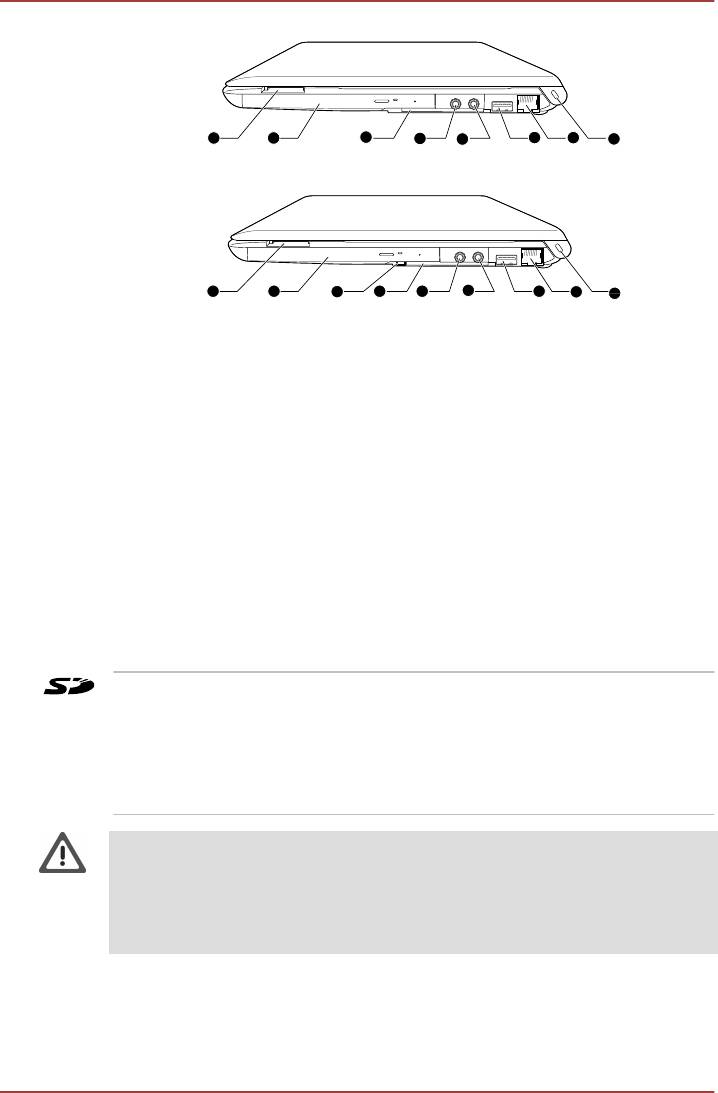
Рисунок2-4Вид компьютера справа (модели с разъемом ExpressCard)
21
8
3
4
5
6
7
Рисунок2-5Вид компьютера справа (модели с разъемом PC Card)
21 5 53
10
9
4
6
7
PORTÉGÉ R700 / Satellite R630
1. Разъем Bridge Media 6. Гнездо для подключения к
локальной сети
2. Привод оптических дисков* 7. Разъем защитного замка-
блокиратора
3. Гнездо для подключения
8. Разъем ExpressCard*
головных телефонов
4. Гнездо для подключения
9. Разъем PC Card*
микрофона
5. Порт универсальной
10. Кнопка извлечения устройства
последовательной шины (USB
формата PC Card*
2.0)
* имеется в некоторых моделях.
Внешний вид компьютера зависит от приобретенной модели.
Разъем Bridge Media В этот разъем можно вставлять карты памяти
™
™
™
™
™
SD
/SDHC
/SDXC
, miniSD
/microSD
и
™
MultiMediaCard
. См. раздел
Дополнительные устройства главы 3
«Аппаратные средства, утилиты и
дополнительные устройства».
Держите подальше от разъема Bridge media такие посторонние
металлические предметы, как шурупы, скобки или скрепки для
бумаг. Посторонние металлические предметы могут вызвать
короткое замыкание, что может стать причиной повреждения,
возгорания и, как следствие, тяжелой травмы.
2-4 Руководство пользователя
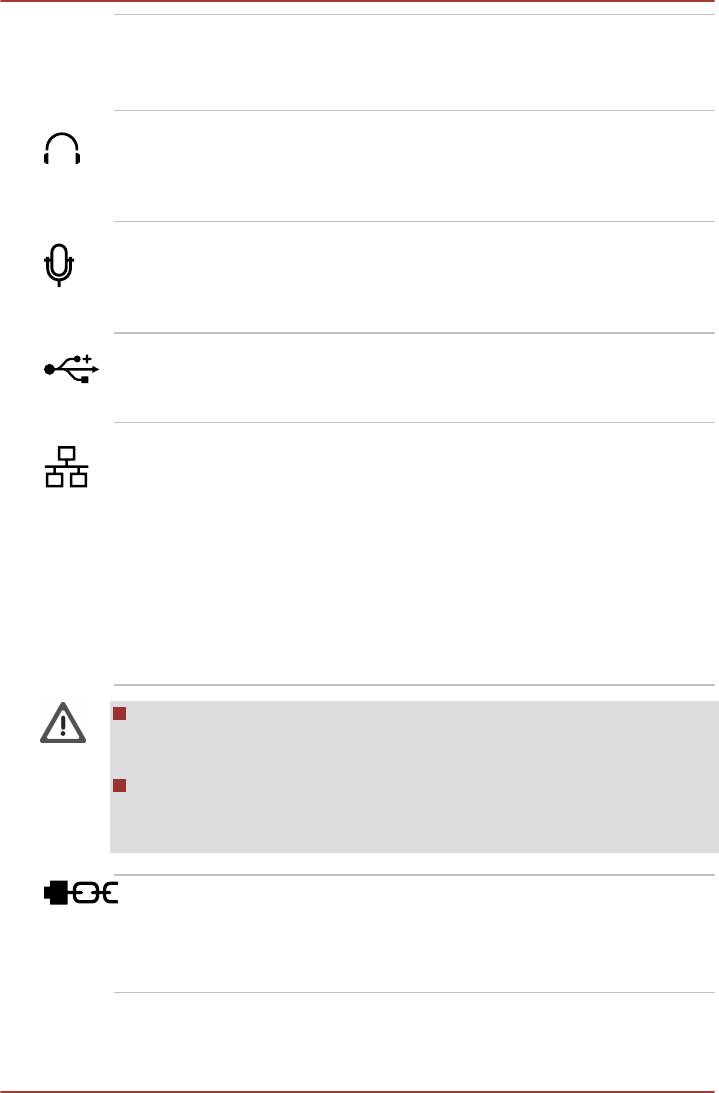
PORTÉGÉ R700 / Satellite R630
Привод оптических
Компьютер может быть оснащен приводом
дисков
DVD Super Multi с возможностью записи на
носители стандарта Double Layer или без
такой возможности.
Гнездо для
3,5-миллиметровое минигнездо для
подключения
подключения головных телефонов позволяет
головных
подключать стереофонические головные
телефонов
телефоны.
Гнездо для
3,5-миллиметровое минигнездо для
подключения
подключения микрофона позволяет
микрофона
подключать трехконтактный миништекер для
ввода звука с монофонического микрофона.
Порт универсальной
С правой стороны компьютера находится
последовательной
один порт универсальной последовательной
шины (USB 2.0)
шины, совместимый со стандартом USB 2.0.
Гнездо для
Это гнездо служит для подключения к
подключения к
локальной сети. Компьютер оснащен
локальной сети
встроенным адаптером для подключения к
локальной сети в стандарте Ethernet LAN
(10 Мбит/с, 10BASE-T) и Fast Ethernet LAN
(100 Мбит/с, 100BASE-TX). Отдельные
модели оснащаются адаптером для
подключения к локальной сети стандарта
Gigabit Ethernet (1000 мегабит в секунду,
1000BASE-T). Более подробную информацию
см. в главе 4 Изучаем основы.
К гнезду для подключения к локальной сети подсоединяйте
только сетевой кабель во избежание повреждения или
неправильной работы аппаратуры.
Не подсоединяйте сетевой кабель к источнику
электропитания во избежание повреждения или неправильной
работы аппаратуры.
Разъем защитного
Чтобы воспрепятствовать похищению
замка-блокиратора
компьютера, аппарат можно прикрепить к
письменному столу или другому
крупногабаритному предмету защитным
тросом, присоединенным к этому разъему.
Руководство пользователя 2-5
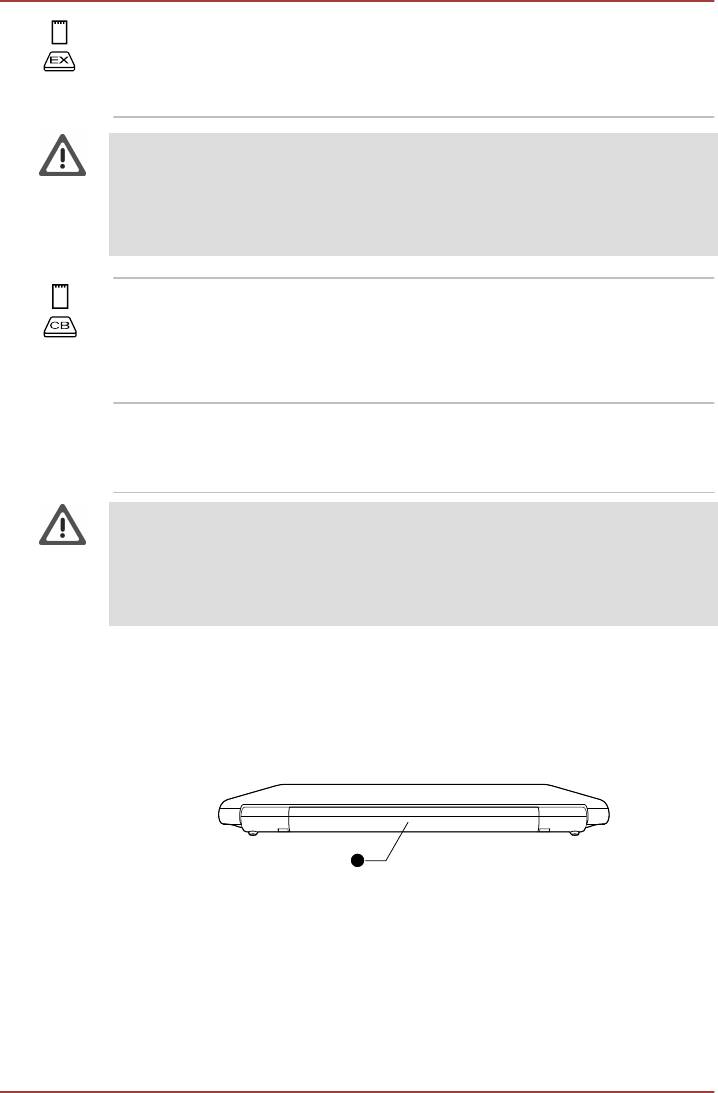
Разъем ExpressCard Этот разъем позволяет установить одно
устройство формата ExpressCard.
Некоторые модели оснащаются разъемом
ExpressCard.
Держите подальше от разъема ExpressCard такие посторонние
металлические предметы, как шурупы, скобки и скрепки для бумаг.
Посторонние металлические предметы могут вызвать короткое
замыкание, что может стать причиной повреждения, возгорания и,
как следствие, тяжелой травмы.
Разъем PC Card В этот разъем вставляется одно 16- или 32-
разрядное запоминающее устройство
формата PC Card (CardBus) типа II.
Разъемом PC Card оснащаются некоторые
модели.
Кнопка извлечения
Кнопка служит для извлечения
устройства формата
запоминающего устройства PC Card из
PC Card
компьютера.
Держите подальше от разъема PC Card такие посторонние
металлические предметы, как шурупы, скобки или скрепки для
бумаг. Посторонние металлические предметы могут вызвать
короткое замыкание, что может стать причиной повреждения,
возгорания и, как следствие, тяжелой травмы.
Вид сзади
На приведенном далее рисунке представлена тыльная сторона
компьютера.
Рисунок2-6Вид компьютера сзади
1
PORTÉGÉ R700 / Satellite R630
1.
Батарейный источник питания
2-6 Руководство пользователя
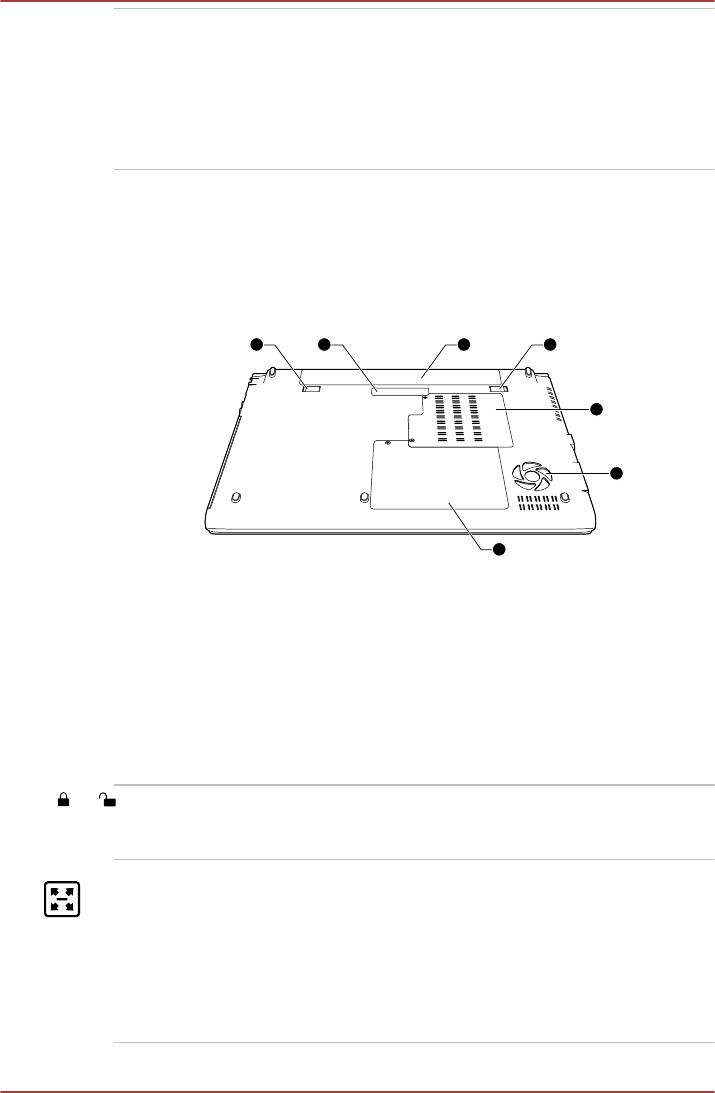
Батарейный
Батарейный источник питания снабжает
источник питания
компьютер электроэнергией, когда к
компьютеру не подключен адаптер
переменного тока. Подробнее о том, как
пользоваться батарейным источником
питания и обращаться с ним, см. главу 6
Питание и режимы его включения.
Вид снизу
На приведенном далее рисунке представлен вид компьютера снизу.
Во избежание повреждений переворачивать компьютер можно только
с закрытым дисплеем.
Рисунок2-7Вид компьютера снизу
1 2 4
3
5
6
7
PORTÉGÉ R700 / Satellite R630
1. Замок батареи 5. Крышка отсека модулей памяти
2. Стыковочный порт* 6. Вентиляционные отверстия
3. Батарейный источник питания 7. Крышка отсека жесткого диска/
твердотельного накопителя
4. Защелка батарейного отсека
* имеется в некоторых моделях.
Внешний вид компьютера зависит от приобретенной модели.
Замок батареи Чтобы высвободить, а затем снять
батарейный источник питания, сдвиньте замок
в открытое положение.
Стыковочный порт Данный порт позволяет подключить
приобретаемый отдельно высокоскоростной
репликатор портов TOSHIBA, описанный в
главе 3 Аппаратные средства, утилиты и
дополнительные устройства.
Стыковочным портом оснащаются некоторые
модели.
Руководство пользователя 2-7
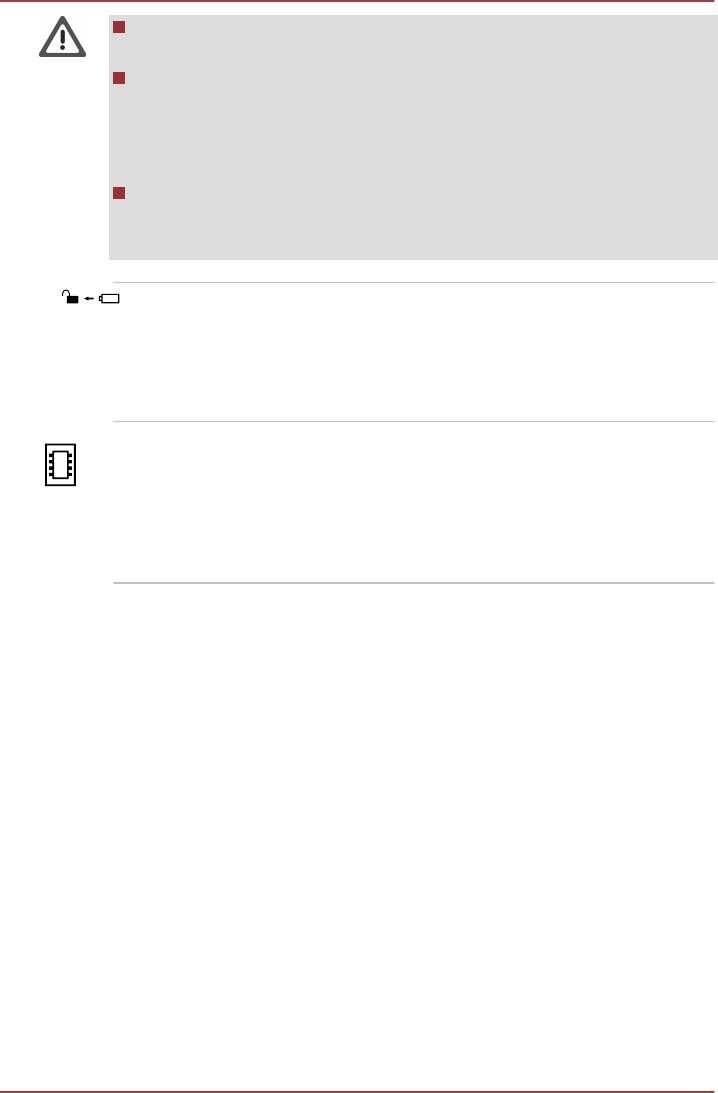
PORTÉGÉ R700 / Satellite R630
С этим стыковочным портом можно использовать только
высокоскоростной репликатор портов TOSHIBA.
Не допускайте попадания посторонних предметов в
стыковочный порт. Гнездо для установки дополнительных
модулей памяти Служит для установки дополнительного
модуля памяти и увеличения ее емкости. Для защиты
соединительного узла имеются пластмассовые шторки.
Не используйте порт для подключения внешнего монитора,
если к компьютеру подключен высокоскоростной репликатор
портов TOSHIBA.
Защелка
Чтобы высвободить, а затем снять
батарейного отсека
аккумуляторную батарею, сдвиньте защелку,
удерживая ее в открытом положении.
Подробнее о том, как снять батарейный
источник питания, см. главу 6 Питание и
режимы его включения.
Разъем для
Разъем для установки модуля памяти
установки модуля
позволяет устанавливать, заменять и удалять
памяти
дополнительный модуль памяти.
См. раздел Дополнительный модуль памяти
главы 3 «Аппаратные средства, утилиты и
дополнительные устройства».
Вид спереди с открытым дисплеем
В данном разделе показан компьютер с открытым дисплеем. Чтобы
открыть дисплей, приподнимите панель дисплея, установив ее под
удобным углом обзора.
2-8 Руководство пользователя
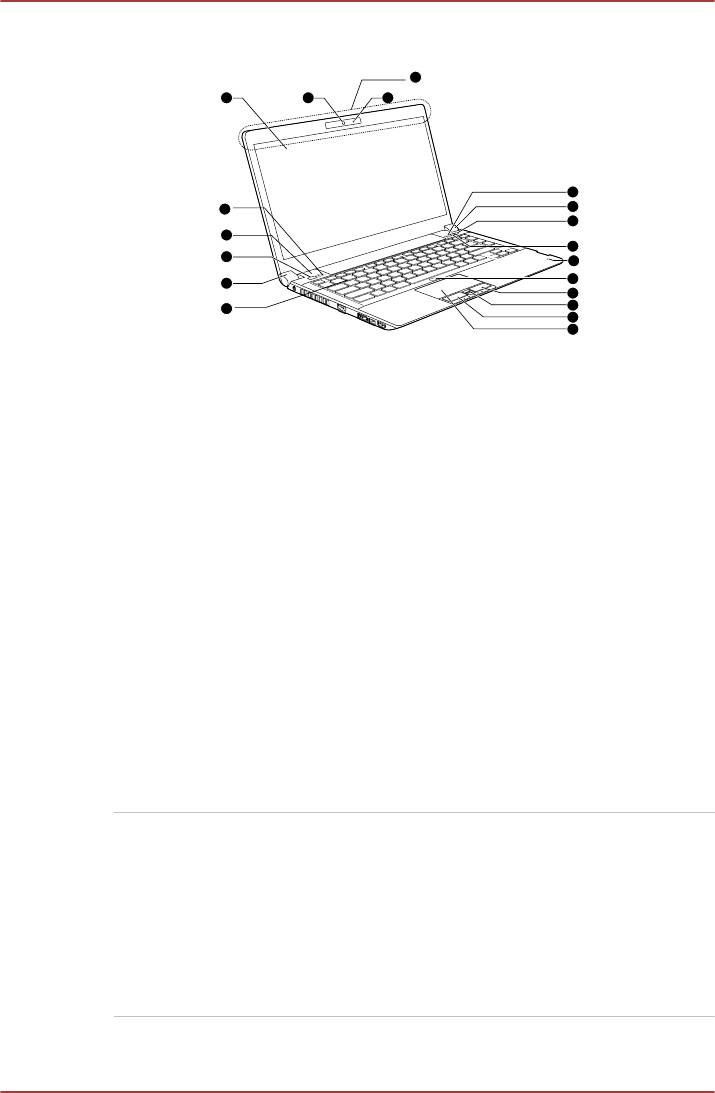
Рисунок2-8Вид компьютера спереди с открытой панелью дисплея
4
21
3
5
18
6
7
17
8
16
9
10
15
12
14
11
12
13
PORTÉGÉ R700 / Satellite R630
1. Экран дисплея 10. Кнопка включения/выключения
устройства Touch Pad
2. Веб-камера* 11. Датчик отпечатков пальцев*
3. Индикатор веб-камеры* 12. Кнопки управления устройства
Touch Pad
4. Антенна Bluetooth, антенны
13. Устройство Touch Pad
беспроводной локальной сети,
антенны беспроводной
глобальной сети (не видны)*
5. Громкоговоритель 14. Клавиатура
6. Шарнирное крепление дисплея 15. Шарнирное крепление дисплея
7. Кнопка TOSHIBA Presentation 16. Кнопка питания
8. Кнопка TOSHIBA eco 17. Сенсорный переключатель ЖК-
дисплея (не виден)
9. Микрофон 18. Громкоговоритель
* имеется в некоторых моделях.
Внешний вид компьютера зависит от приобретенной модели.
Экран дисплея Имейте в виду, что при работе компьютера от
адаптера переменного тока изображение на
экране встроенного дисплея несколько ярче,
чем при работе от батарейного источника
питания. Такая разница в яркости
объясняется экономией заряда батареи.
Более подробную информацию о дисплее
компьютера см. в разделе Контроллер
дисплея и видеорежим приложения B.
Руководство пользователя 2-9
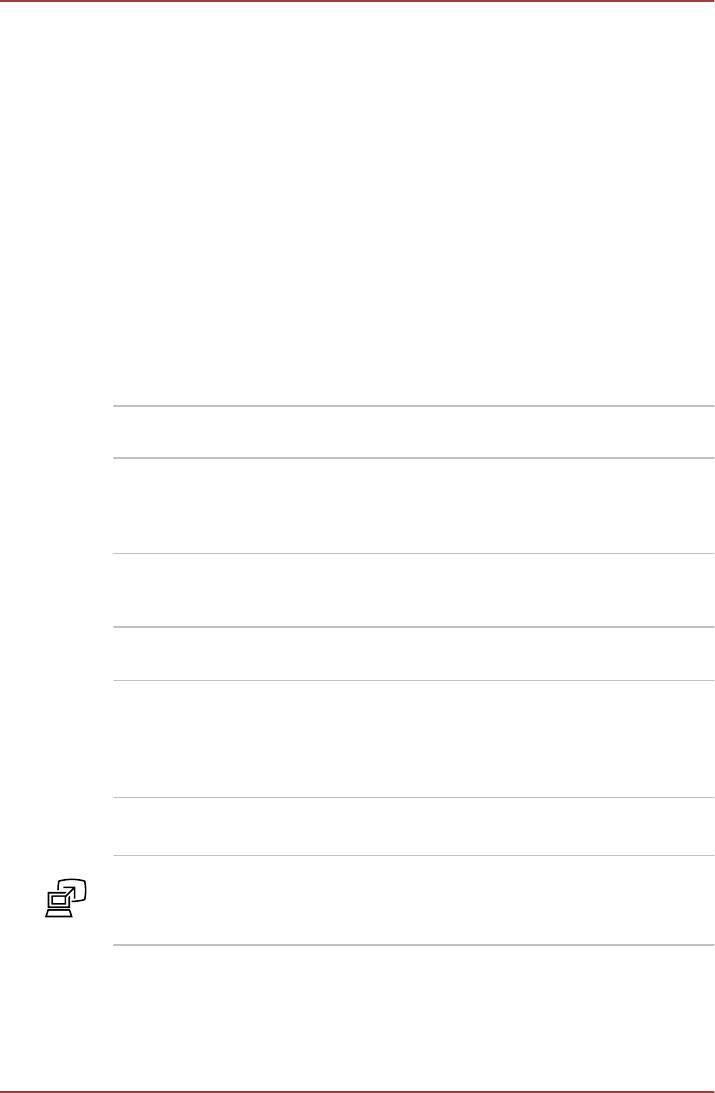
PORTÉGÉ R700 / Satellite R630
Индикатор Веб-камера служит для видео- или
фотосъемки с записью отснятого
материала на компьютер. Веб-камерой
можно пользоваться для проведения
видеоконференции с применением
коммуникационной программы, например,
Windows Live Messenger. Снабдить отснятые
видео- и фотоматериалы спецэффектами
можно с помощью программного обеспечения
TOSHIBA Web Camera Application.
С помощью специальных программ отснятые
видеоматериалы можно передавать по сети
или использовать в видеоконференциях через
Интернет.
Веб-камерой оснащаются отдельные модели.
См. раздел Веб-камера главы 4 «Изучаем
основы».
Индикатор веб-
Этот индикатор светится о время работы веб-
камеры
камеры.
Антенны для
Некоторые компьютеры данной серии
подключения к
оснащаются антеннами для подключения к
беспроводной
беспроводной локальной сети.
локальной сети
Антенны
Некоторые компьютеры данной серии
беспроводной
оснащаются антеннами для подключения к
глобальной сети
беспроводной глобальной сети.
™
Антенна Bluetooth
Некоторые компьютеры этой серии
™
оснащаются антенной Bluetooth
.
Громкоговорители Громкоговорители обеспечивают
воспроизведение системных звуковых
сигналов (например, о разряде батареи) и
звука, генерируемого программным
обеспечением.
Шарнирное
Шарнирные крепления позволяют установить
крепление дисплея
панель дисплея под удобным углом обзора.
Кнопка TOSHIBA
Кнопка TOSHIBA Presentation выполняет те же
Presentation
функции, что и кнопка подключения дисплея
(Connect display) программы Mobility Center.
2-10 Руководство пользователя
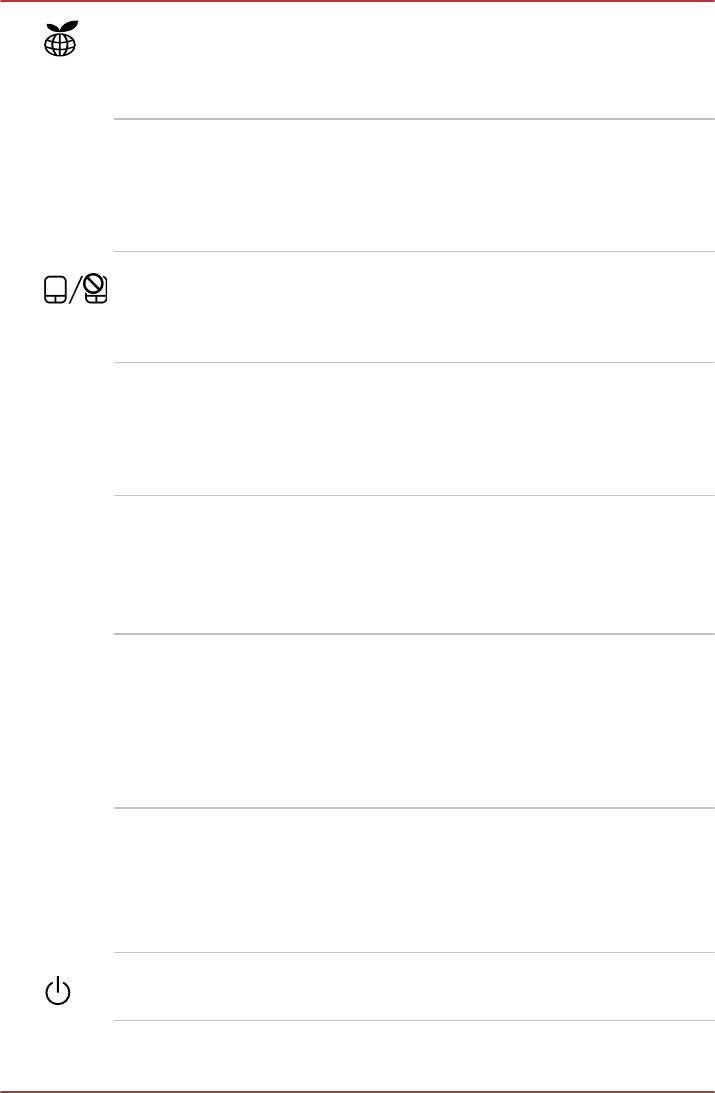
PORTÉGÉ R700 / Satellite R630
Кнопка eco Эта кнопка служит для запуска утилиты
TOSHBIA eco.
Утилита TOSHIBA eco не поддерживается
®
операционной системой Windows
XP.
Микрофон Встроенный микрофон позволяет записывать
звуки и использовать их в приложениях.
Более подробную информацию см. в разделе
Звуковая система главы 4 «Изучаем
основы».
Кнопка включения/
Нажатием этой кнопки включается и
выключения
выключается устройство Touch Pad.
устройства Touch
Pad
Кнопки управления
Кнопки управления, расположенные под
устройства Touch
устройством Touch Pad, позволяют выбирать
Pad
пункты меню или выполнять действия с
текстом и графикой с помощью экранного
курсора.
Устройство Touch
Устройство Touch Pad, расположенное в
Pad
центре упора для рук, служит для управления
курсором на экране. Более подробную
информацию см. в разделе Использование
устройства Touch Pad главы 4 «Изучаем
основы».
Датчик отпечатков
Этот датчик позволяет вводить и
пальцев
распознавать отпечатки пальцев.
Более подробную информацию см. в главе 4 в
разделе Использование датчика отпечатков
пальцев.
Датчиком отпечатков пальцев оснащаются
некоторые модели.
Клавиатура Встроенная клавиатура имеет накладной
сегмент для ввода цифровых символов,
отдельные клавиши управления курсором,
клавишу «Пуск» Windows и клавишу
приложений. Подробнее см. главу 5
Клавиатура.
Кнопка питания Данная кнопка служит для включения и
выключения питания компьютера.
Руководство пользователя 2-11
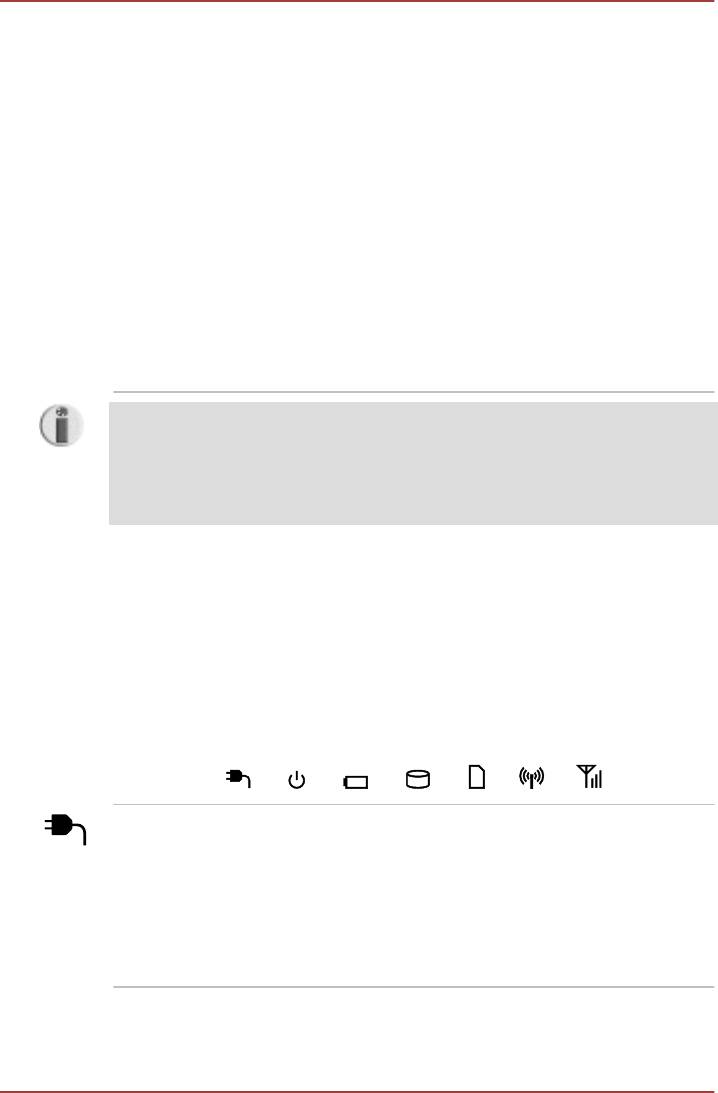
PORTÉGÉ R700 / Satellite R630
Сенсорный
Переключатель, оснащенный датчиком
выключатель
положения панели дисплея, активирует
дисплея
функцию включения/отключения компьютера
при открытой/закрытой панели. Так,
например, когда вы закроете панель дисплея,
компьютер перейдет в спящий режим, после
чего выключится, а когда вы после этого ее
откроете, компьютер автоматически не только
включится, но и вернется к той программе, с
которой вы работали перед выключением.
Настройка параметров функции производится
в окне «Электропитание» (Power Options).
Чтобы настроить параметры электропитания,
щелкните Пуск (Start) > Панель управления
(Control Panel) > Система и безопасность
(System and Security) > Электропитание
(Power Options).
Держите подальше от сенсорного переключателя любые
намагниченные предметы, под воздействием которых компьютер
может автоматически перейти в спящий режим и выключиться
даже при отключенной функции включения/отключения компьютера
при открытой/закрытой панели дисплея.
Индикаторы
В этом разделе рассказывается о функциях индикаторов.
Системные индикаторы
Светодиодные системные индикаторы светятся во время выполнения
компьютером тех или иных конкретных операций.
Рисунок2-9Системные индикаторы
Питание от
Индикатор питания от источника
источника
постоянного тока обычно светится зеленым
постоянного тока
при правильном питании от адаптера
переменного тока. Однако если напряжение
на выходе адаптера отличается от
нормального или источник питания
компьютера неисправен, индикатор мигает
оранжевым.
2-12 Руководство пользователя
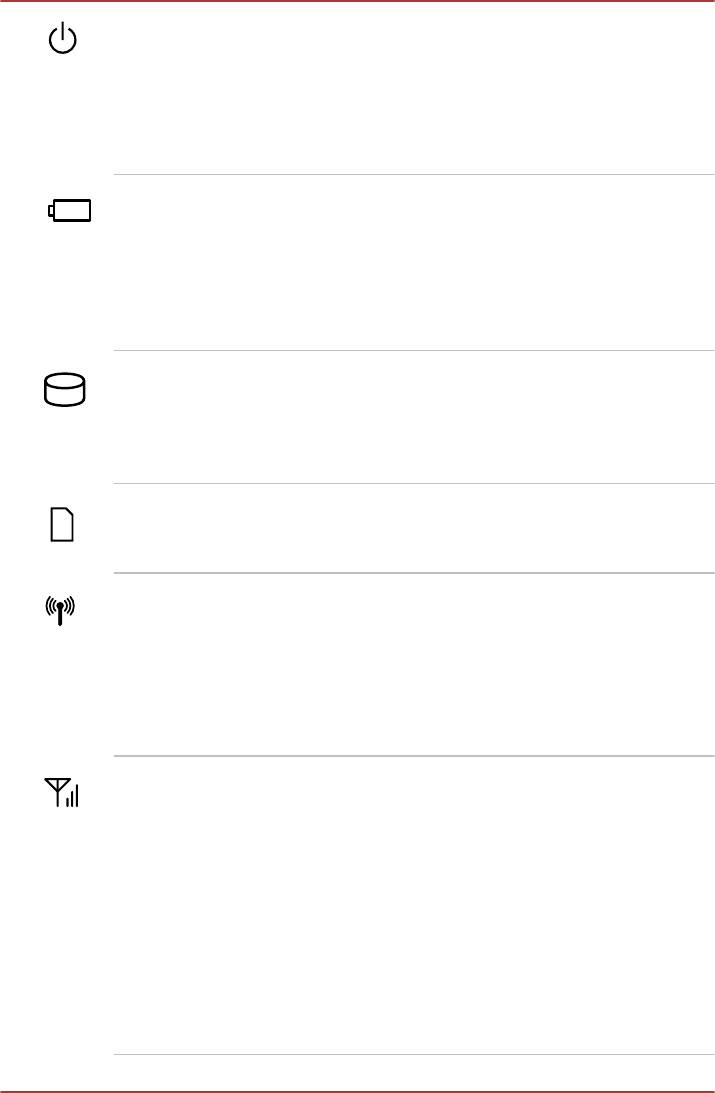
PORTÉGÉ R700 / Satellite R630
Питание При включенном компьютере индикатор
питания обычно светится зеленым. Однако
при переводе компьютера в спящий режим
индикатор мигает оранжевым (светится
примерно две секунды и гаснет на две) как во
время завершения работы системы, так и в
выключенном состоянии.
Батарея Индикатор батареи показывает состояние
заряда батарейного источника питания:
зеленое свечение означает полный заряд,
оранжевое — батарея заряжается, мигание
оранжевым — батарея разряжена. Более
подробную информацию об этой функции см.
в главе 6 Питание и режимы его включения.
Жесткий диск/
Индикатор жесткого диска/привода
привод оптических
оптических дисков/eSATA светится
дисков/устройство
зеленым, когда компьютер обращается к
eSATA
встроенному жесткому диску, приводу
оптических дисков или устройству eSATA.
Разъем Bridge Media При обращении компьютера к разъему
Bridge media индикатор Bridge media
светится зеленым.
Беспроводная связь Индикатор беспроводной связи мигает
оранжевым, когда включены функции
Bluetooth и подключения к беспроводной
локальной сети.
Обеими функциями – Bluetooth и подключения
к беспроводной локальной сети – оснащаются
некоторые модели.
Беспроводная
Когда функция подключения к беспроводной
глобальная сеть
глобальной сети включена, индикатор
беспроводной глобальной сети светится
или мигает синим.
Свечение или мигание индикатора указывает
на состояние функции подключения к
беспроводной глобальной сети.
Для использования этой функции должен
быть установлен модуль подключения к
беспроводной глобальной сети. Модулем
подключения к беспроводной глобальной сети
оснащаются некоторые модели.
Руководство пользователя 2-13
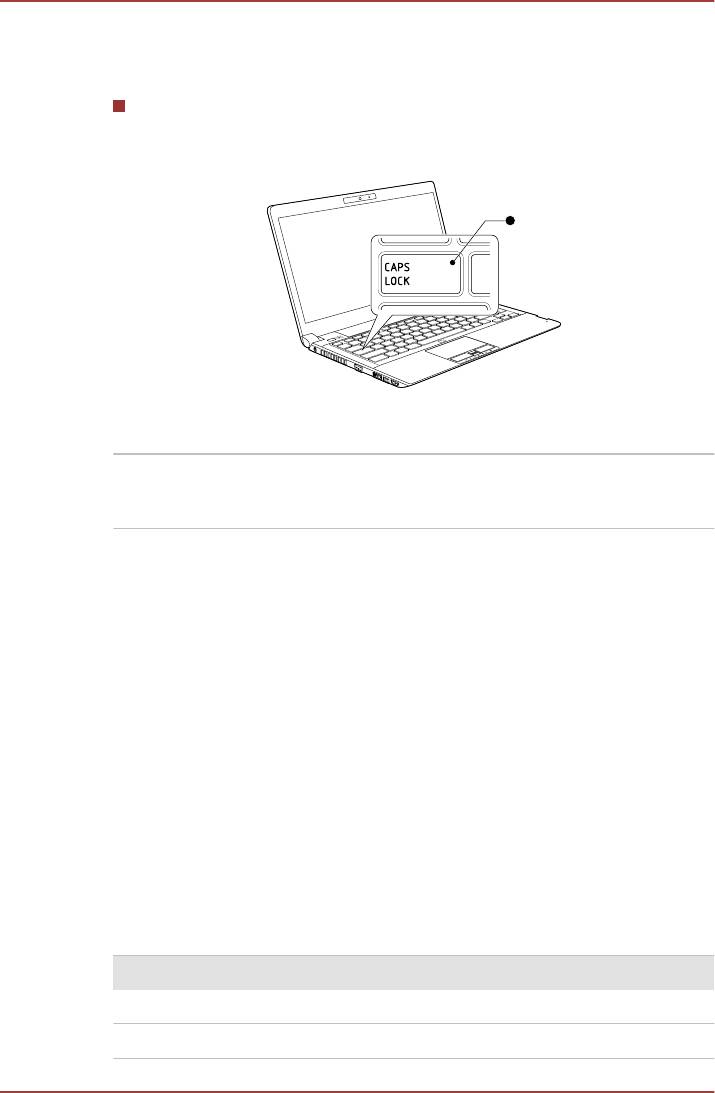
Индикаторы клавиатуры
На приведенных далее иллюстрациях показано расположение
индикатора CAPS LOCK в следующих условиях:
Если светится индикатор CAPS LOCK, то любой буквенный
символ вводится с клавиатуры в верхнем регистре.
Рисунок2-10Индикатор CAPS LOCK
1
PORTÉGÉ R700 / Satellite R630
1. Индикатор CAPS LOCK
CAPS LOCK Этот индикатор светится зеленым, когда
буквенные клавиши зафиксированы в
верхнем регистре.
Приводы оптических дисков
Компьютер может быть оснащен приводом DVD Super Multi с
возможностью использования носителей стандарта Double Layer или
без нее. При обращении компьютера к дискам CD/DVD светится
индикатор на приводе.
Приводом оптических дисков оснащаются некоторые модели.
Сведения о порядке загрузки и выгрузки дисков приведены в разделе
Использование приводов оптических дисков главы 4 «Изучаем
основы».
Коды регионов для приводов и носителей DVD
Приводы DVD Super Multi и носители для них производятся в
соответствии со спецификациями для шести регионов сбыта. При
приобретении диска DVD убедитесь в том, что он соответствует
приводу, в противном случае диск будет воспроизводиться
неправильно.
Код Регион
1 Канада, США
2 Япония, Европа, ЮАР, Ближний Восток
2-14 Руководство пользователя
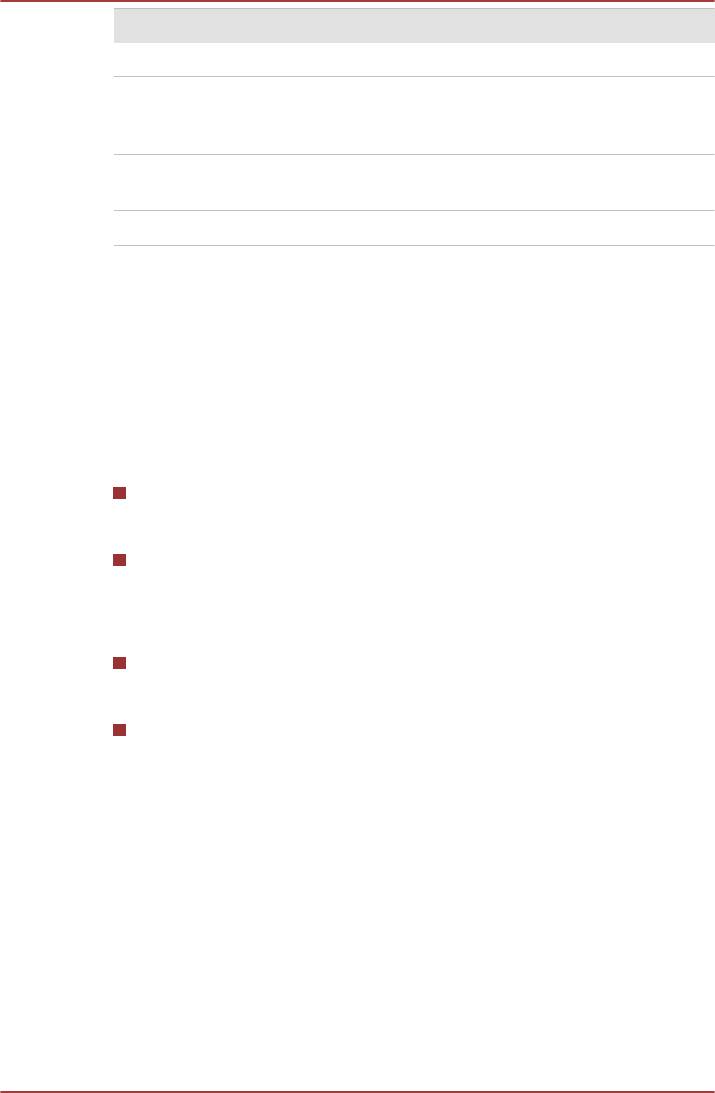
PORTÉGÉ R700 / Satellite R630
Код Регион
3 Юго-Восточная Азия, Восточная Азия
4 Австралия, Новая Зеландия, острова Тихого
океана, Центральная и Южная Америка,
Карибский бассейн
5 Россия, страны полуострова Индостан, Африка,
Сев. Корея, Монголия
6 Китай
Записываемые диски
В этом разделе описываются типы дисков CD и DVD для записи.
Обязательно проверьте по техническим характеристикам привода,
установленного на вашем компьютере, возможность записи на нем
дисков того или иного типа. Для записи на компакт-диски пользуйтесь
программой TOSHIBA Disc Creator. См. главу 4 Изучаем основы.
Диски CD
Диски формата CD-R служат для однократной записи данных.
Записанные данные невозможно удалить или внести в них какие-
либо изменения.
Запись на диски формата CD-RW, включая многоскоростные,
высокоскоростные и сверхскоростные, производится многократно.
Диски DVD
Диски форматов DVD-R, DVD-R DL, DVD+R и DVD+R DL служат
для однократной записи данных. Записанные данные невозможно
удалить или внести в них какие-либо изменения.
На диски формата DVD-RW, DVD+RW и DVD-RAM допускается
многократная запись.
Форматы
Дисковод поддерживает перечисленные далее форматы:
Привод DVD Super Multi
Привод поддерживает следующие форматы: CD-ROM, DVD-ROM,
DVD-Video, CD-DA, CD-Text, Photo CDTM (одно/многосеансовые), CD-
ROM Mode 1, Mode 2, CD-ROM XA Mode 2 (Form1, Form2), Enhanced
CD (CD-EXTRA), Addressing Method 2, CD-R, CD-RW, DVD-R, DVD-RW,
DVD+R, DVD+RW, DVD-RAM.
Полноразмерный модульный многофункциональный привод DVD
Super Multi обеспечивает запись данных на перезаписываемые диски
Руководство пользователя 2-15
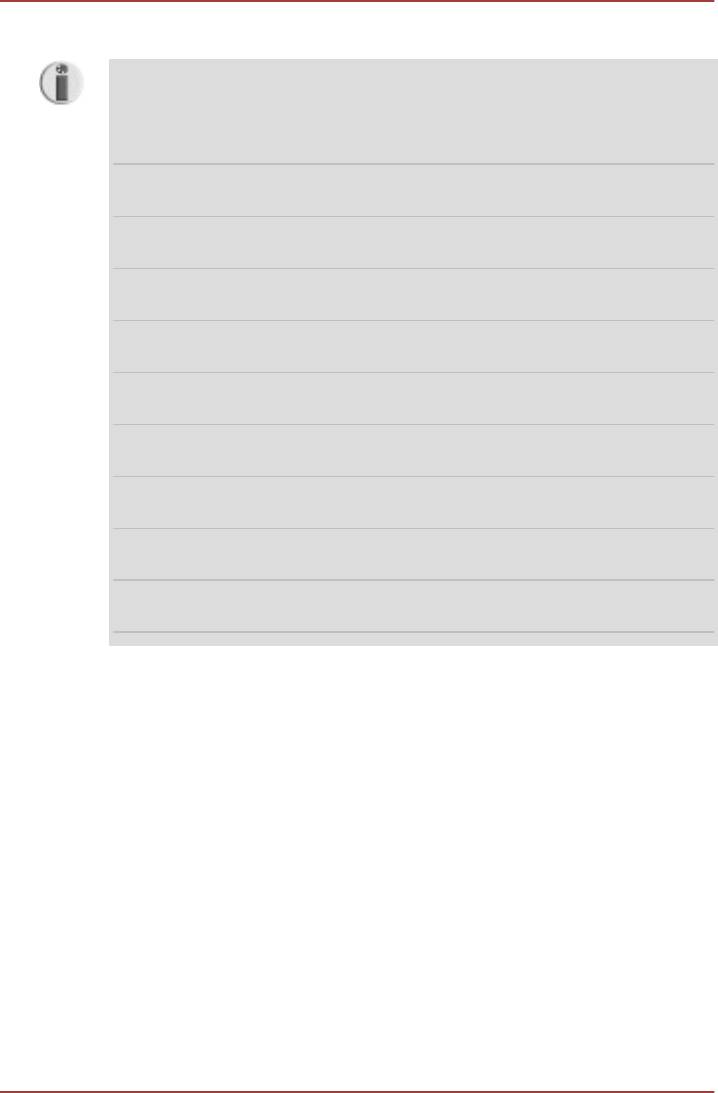
PORTÉGÉ R700 / Satellite R630
CD/DVD, а также воспроизведение дисков CD/DVD диаметром 12 или
8 см без дополнительного адаптера.
При работе с двухслойными дисками формата DVD-R или DVD+R
возможно только считывание данных.
Скорость считывания данных ниже в центральной части диска и
выше на его периферии.
Считывание с
8-кратная скорость (максимум)
дисков DVD
Запись на диски
8-кратная скорость (максимум)
DVD-R
Запись на диски
4-кратная скорость (максимум)
DVD-RW
Запись на диски DVD
8-кратная скорость (максимум)
+R
Запись на диски DVD
4-кратная скорость (максимум)
+RW
Запись на диски
3-кратная скорость (максимум)
DVD-RAM
Считывание с
24-кратная скорость (максимум)
дисков CD
Запись на диски CD-
16-кратная скорость (максимум)
R
Запись на диски CD-
10-кратная (максимум, сверхскоростные
RW
носители)
Привод DVD Super Multi с поддержкой технологии
Double Layer
Привод поддерживает следующие форматы: CD-ROM, DVD-ROM,
DVD-Video, CD-DA, CD-Text, Photo CD (одно- и многосеансовые), CD-
ROM Mode 1, Mode 2, CD-ROM XA Mode 2 (Form1, Form2), Enhanced
CD (CD-EXTRA), Addressing Method 2, CD-R, CD-RW, DVD-R, DVD-R
(двухслойные), DVD-RW, DVD+R, DVD+R (двухслойные), DVD+RW и
DVD-RAM.
Полноразмерный модульный привод DVD Super Multi с возможностью
работы с носителями стандарта Double Layer обеспечивает запись
данных на перезаписываемые диски CD/DVD, а также
воспроизведение дисков CD/DVD, диаметром 12 и 8 см без
использования адаптера.
2-16 Руководство пользователя
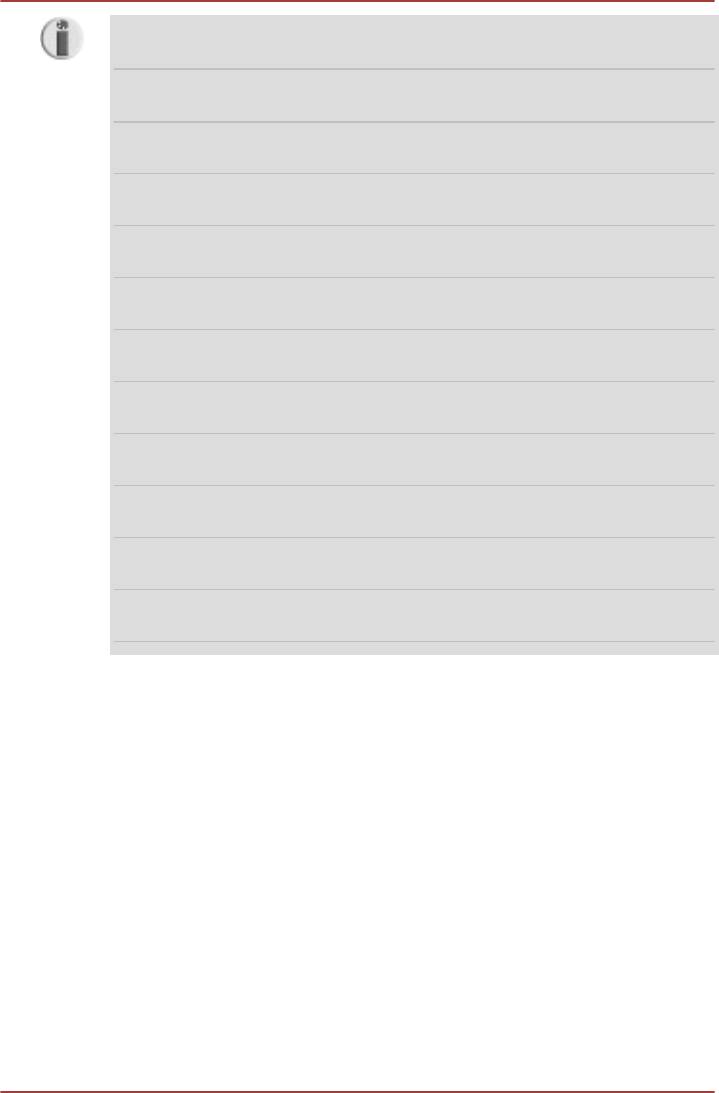
PORTÉGÉ R700 / Satellite R630
Скорость считывания данных ниже в центральной части диска и
выше на его периферии.
Считывание с
8-кратная скорость (максимум)
дисков DVD
Запись на диски
8-кратная скорость (максимум)
DVD-R
Запись на диски
4-кратная скорость (максимум)
DVD-R DL
Запись на диски
6-кратная скорость (максимум)
DVD-RW
Запись на диски DVD
8-кратная скорость (максимум)
+R
Запись на диски DVD
4-кратная скорость (максимум)
+R DL
Запись на диски DVD
8-кратная скорость (максимум)
+RW
Запись на диски
5-кратная скорость (максимум)
DVD-RAM
Считывание с
24-кратная скорость (максимум)
дисков CD
Запись на диски CD-
24-кратная скорость (максимум)
R
Запись на диски CD-
16-кратная (максимум, сверхскоростные
RW
носители)
Адаптер переменного тока
Адаптер переменного тока автоматически преобразует напряжение в
диапазоне от 100 до 240 вольт при частоте 50 или 60 герц, позволяя
пользоваться компьютером почти во всех странах или регионах.
Адаптер преобразует переменный ток в постоянный, снижая
напряжение, подаваемое на компьютер.
Чтобы перезарядить батарею, просто подсоедините адаптер
переменного тока к источнику питания и компьютеру. Подробнее см.
главу 6 Питание и режимы его включения.
Руководство пользователя 2-17
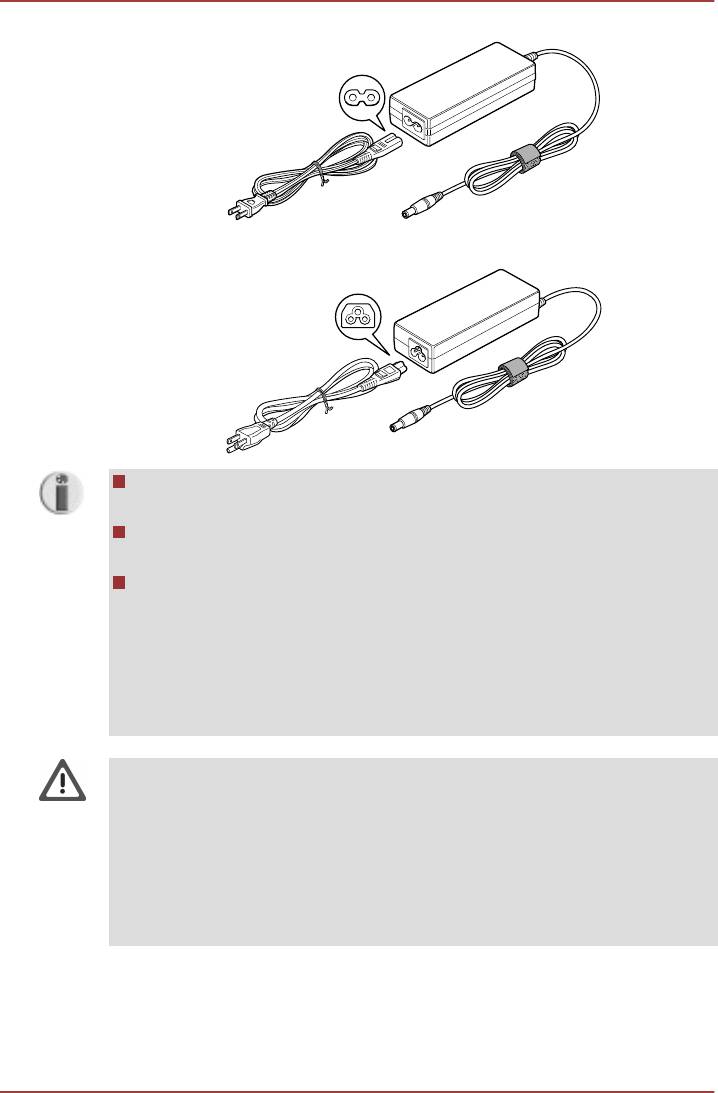
PORTÉGÉ R700 / Satellite R630
Рисунок2-11Адаптер переменного тока (2-контактная вилка)
Рисунок2-12Адаптер переменного тока (3-контактная вилка)
В зависимости от модели в комплектацию компьютера входит
адаптер/кабель питания с двух- или трехконтактной вилкой.
Не пользуйтесь переходником с 3-контактной на 2-контактную
вилку.
Входящий в комплектацию шнур питания соответствует
нормам безопасности, утвержденным в регионе, где изделие
приобретено, и не подлежит эксплуатации за пределами
данного региона. Чтобы пользоваться адаптером и,
соответственно, компьютером в других регионах, необходимо
приобрести шнур питания, отвечающий требованиям техники
безопасности того или иного региона.
Во избежание возгорания и повреждения компьютера пользуйтесь
адаптером переменного тока производства корпорации TOSHIBA,
входящим в комплектацию аппарата, или теми адаптерами,
которые рекомендованы корпорацией TOSHIBA. Применение
несовместимого адаптера переменного тока может привести к
повреждению компьютера, что чревато тяжелой травмой.
Корпорация TOSHIBA не несет ответственности за последствия
использования несовместимого адаптера.
2-18 Руководство пользователя






